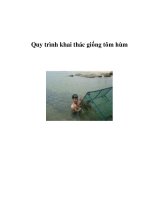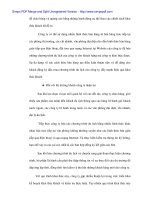Quy trình khai thác rơle bằng laptop
Bạn đang xem bản rút gọn của tài liệu. Xem và tải ngay bản đầy đủ của tài liệu tại đây (5.58 MB, 27 trang )
Tæng c«ng ty truyÒn t¶i ®iÖn quèc gia
C«ng ty truyÒn t¶i ®iÖn I
___________________________
QUY TRÌNH TRUY NHẬP RƠ LE
ĐỂ KHAI THÁC CÁC THÔNG TIN SỰ CỐ
TRẠM 220 KV HÀ GIANG
(Ban hành kèm theo quyết định số 1685 ngày 20 tháng 5 năm 2010
của Giám đốc Công ty Truyền tải điện 1)
Người biên soạn:
Đỗ Công Tố
P. Trưởng phòng Kỹ thuật: Trịnh Bá Sơn
Phó Giám Đốc:
Vũ Ngọc Minh
Hà Nội, tháng 5 năm 2010
Tổng công ty
Cộng ho xã hội chủ nghĩa Việt Nam
truyền tải diện quốc gia
c lp - T do - Hnh phỳc
Công ty truyền tải điện 1
---------------------------
-----------------------H Ni, ngy 20
S:1685/NPT-TT1-KT
thỏng 5 nm 2010
Giám đốc công ty truyền tải điện 1
- Cn c vo quy phm qun lý k thut cỏc nh mỏy v li in
- Cn c vo chc nng, quyn hn, nhim v v t chc ca Cụng ty
Truyn ti in 1
- Xột ngh ca ụng Trng phũng K thut Cụng ty TT1
Quyết định
iu 1. Ban hnh kốm theo quyt nh ny Qui trỡnh truy nhp r le khai
thỏc cỏc thụng tin s c trm 220 kV H Giang.
iu 2. Qui trỡnh ny ỏp dng cho trm bin ỏp 220KV H Giang thuc
Cụng ty Truyn ti in 1 qun lý.
iu 3. Cỏc ụng Trng, Phú phũng K thut cụng ty, Trm trng, K
thut viờn, nhõn viờn thớ nghim phi nm vng v thc thi qui trỡnh ny.
iu 4. Qui trỡnh ny cú hiu lc t ngy ký.
K.T giám đốc
Phú Giỏm c
V Ngc Minh
3
MỤC LỤC
Trang
1
Mục đích
4
2
Nội dung
4
2.1
Các rơ le kỹ thuật số của hãng SIEMENS
4
2.2
Các rơ le kỹ thuật số của hãng AREVA
18
2.3
Các rơ le kỹ thuật số của Trung Quốc
23
4
1. Mục đích
- Truy nhập vào rơle để đọc chỉnh định, các bản ghi sự kiện, sự cố
cũng như các thông số vận hành khác.
- Ghi các thông tin khai thác được trên rơle sang dạng file máy tính để
dễ dàng lưu trữ và gửi đến các đơn vị liên quan nhằm mục đích điều tra, xử
lý sự cố từ xa.
- Chú ý: đọc kỹ và làm theo chính xác các bước được hướng dẫn để
tránh trường hợp thay đổi cấu hinh, chỉnh định hay xoá các bản ghi sự kiện,
sự cố.
2. Nội dung
2.1. Các rơle kỹ thuật số của hãng SIEMENS
2.1.1. Yêu cầu kỹ thuật
- Máy tính xách tay có cài đặt phần mềm giao tiếp DIGSI 4.8 và
Driver của các loại rơle SIEMENS.
- Các loại cáp đặc chủng: Cáp chuyển đổi cổng USB sang COM, cáp
cổng COM loại 9 chân và 25 chân theo tiêu chuẩn SIEMENS.
2.1.2. Đọc và ghi dữ liệu
- Khởi động máy tính và cắm cáp nối với cổng truyền thông ở mặt
trước Rơle (cổng 9 chân hay 25 chân tuỳ theo thực tế)
- Vào Start menu -> Siemens Energy -> DIGSI -> DIGSI 4.8
(hoặc từ shortcut trên màn hình Desktop).
5
- Vào File -> New, trong mục Name gõ tên của Project ( Ví dụ:
HT500kV). Project này chỉ cần tạo trong lần đầu. Những lần sử
dụng tiếp theo chỉ cần vào File -> Open và chọn tên Project đã có
sẵn.
6
- Tạo các thư mục theo tên ngăn lộ để dễ dàng quản lí: Nhấp chuột
phải vào màn hình trống, chọn Folder, gõ tên thư mục.
- Sau khi tạo các thư mục, vào thư mục tương ứng ngăn lộ cần khai
thác dữ liệu, nhấp chuột phải chọn Device -> Digsi (Plug & Play).
Chọn version của rơle ( theo bảng phụ lục kèm theo).
- Chọn kiểu kết nối Direct (trực tiếp) và cổng giao diện với máy tính
(PC Interface) là COM1.
7
Tuỳ theo Version, của từng đời rơle có cách đọc và lưu thông tin khác
nhau:
a/ Rơle Version 4 (SIPROTECT 4):
Rơle sẽ tự động đọc ra dữ liệu về cấu hình và chỉnh định sau vài
phút kết nối. Chọn File -> Save để ghi lại toàn bộ dữ liệu ( Save
process data). Toàn bộ thông tin về cấu hình, chỉnh định, các bản ghi
sự kiện, sự cố và các bản ghi dạng sóng dòng điện, điện áp tại các thời
điểm xẩy ra sự cố mà rơle bắt được sẽ được tải và lưu vào máy tính.
8
9
b/ Rơle Version 3 (SIPROTECT 3)
Sau khi kết nối, vào File -> Save để lưu vào máy tính toàn bộ
thông số về cấu hình và chỉnh định.
Vào mục Annunciation. Trong của sổ Annunciations chọn
Fault annunciations, ấn Display để đọc ra các bản ghi sự cố có trong
rơle.
Chọn bản ghi cần khai thác theo thời điểm xẩy ra sự cố, ấn Display để
đọc về máy tính, ấn Save để lưu lại. Thoát ra bằng nút Close.
Lặp lại các bước trên nếu cần đọc về và lưu các bản ghi vào các thời
điểm khác.
Tương tự, để đọc các bản ghi dạng sóng của dòng điện, điện áp tại
thời điểm sự cố, vào mục Fault values -> Fault Recording, chọn bản ghi
theo thời gian xẩy ra sự cố, ấn Sigra để đọc ra. ( Chọn No ở ô hội thoại xuất
hiện sau đó để bỏ qua bước khai báo các kênh xác định đặc tính của bảo vệ).
10
11
Vào File -> Save để ghi lại.
Lặp lại các bước trên nếu cần đọc về và lưu các bản ghi vào các thời
điểm khác.
c/ Rơle Version 2 (SIPROTECT 2):
Phần mềm giao tiếp với các rơle version 2 là DOSDIGSI được tích
hợp trên phần mềm DIGSI 4.80. Sau khi kết nối thành công với rơle sẽ xuất
màn hình giao diện sau:
Sử dụng chuột hay các phím mũi tên để di chuyển con trỏ.
- Để đọc cấu hình vào mục SCOPE OF DEVICES
/MARSHALLINGS/ CONFIGURATIONS -> TRANSFER OF
MARSHALLINGS/ CONFIURATIONS
->
FROM THE PROT.
RELAY TO FILE.
Chú ý: Đọc kĩ từng mục trước khi làm để tránh nhầm lẫn. Chọn
Return hoặc F8 để quay lại màn hình trước.
12
13
- Để đọc chỉnh định vào mục SETTINGS -> SELECT THE
PARAMETER-SET TO DEAL WITH -> DEALING WITH
PARAMETER-SET D (vì các ngăn lộ Đà Nẵng 1, Đà Nẵng 2 đang dùng
nhóm chỉnh định D) -> TRANSFER OF SETTINGS -> SETTINGS from
the PROTECTION RELAY to the FILE.
14
15
- Để đọc bản ghi sự cố vào mục ANNUNCIATIONS/MESURING > ALL ANNUNCIATIONS/FAULT from the PROT. RELAY to the
FILE.
Chú ý: Nhấn ENTER để chấp nhận tên mặc định mỗi khi rơle yêu
cầu.
16
Sau khi đọc và lưu vào máy tính, có thể vào mục SHOW ALL
FAULTS STORED ON THE FILE để xem và in ra nếu cần.
2.1.3. In ấn và xuất ra dạng file
Sau khi đọc và lưu các dữ liệu tư rơle vào máy tính ta có thể ngắt kết
nối với rơle rồi xử lí dữ liệu ở chế độ Offline. Trong chế độ này ta có thể
nghiên cứu từng mục và in ra một cách dễ dàng.
Nếu muốn gửi những dữ liệu đã được đọc ra từ một rơle qua đường
đính kèm file trong email hoặc các thiết bị lưu trữ khác ta phải xuất các dữ
liệu đó thành một file duy nhất. Các bước tiến hành như sau:
- Tải dữ liệu từ rơle về máy tính
- Ngắt kết nối với rơle
- Nhấp chuột phải vào biểu tượng rơle mới tải về, chọn mục Export
device, chọn đường dẫn và sửa tên file nêu muốn, nhấn OK.
File xuất ra có định dạng *.de2, *.de3, *.dex tuỳ theo version của từng
rơle.
17
18
2.2. Các rơle kỹ thuật số của hãng AREVA:
Các rơle của AREVA có kí hiêu Pxxx với chữ x thứ 2 tương ứng với
series của rơle đó.
2.2.1. Yêu cầu kỹ thuật:
- Máy tính xách tay có cài đặt phần mềm giao tiếp MICOM S1 hoặc
MiCOM S1 Studio và Driver của các loại rơle AREVA.
- Các loại cáp đặc chủng: Cáp chuyển đổi cổng USB sang COM, cáp
cổng COM loại 9 chân theo tiêu chuẩn AREVA.
2.2.2. Đọc và ghi dữ liệu sử dụng MICOM S1:
- Khởi động máy tính và cắm cáp nối với cổng truyền thông ở mặt
trước Rơle.
- Vào Start menu -> Programs -> MiCOM S1 -> MiCOM S1
(hoặc từ shortcut trên màn hình Desktop).
- Chon Front port communication interface.
- Chọn tab giao tiếp tương ứng với series của rơle
- Chọn Setting software
19
- Vào Device -> Open connection -> OK (chọn địa chỉ của rơle là 1
theo mặc định) để bắt đầu kết nối với rơle. Chú ý: Các rơle series 2 (Px2x)
phải gõ password là AAAA.
- Sau khi kết nối thành công, vào Device -> Extract. Trong Extract
có 3 lựa chọn:
a. Default setting:
Đọc setting của rơle. Trước khi bắt đầu đọc máy tính yêu cầu ngươì sử
dụng gõ tên của file setting và khai báo đường dẫn tới file đó.
Chú ý: nên đặt tên file dễ gợi nhớ như Tenrole_nganlo.set (Ví du:
P546_NQ1.set). Tránh trường hợp dùng tên riêng của người sử dụng để đặt (
Ví du: VanA.set, VanB.set…). Ấn Save để bắt đầu đọc ra từ rơle.
20
21
Sau khi đọc xong vào File -> Save để lưu lại dữ liệu.
b/ Events:
Đọc bản ghi sự kiện trong rơle. Trước khi bắt đầu đọc máy tính yêu
cầu ngươì sử dụng gõ tên của file event và khai báo đường dẫn tới file đó.
Cách đặt tên tương tự như ở phần đọc setting.
22
c/ Disturbances:
Đọc bản ghi sự cố trong rơle. Chọn bản ghi sự cố cần đọc theo thời
gian xẩy ra sự cố rồi ấn Save.Trước khi bắt đầu đọc máy tính yêu cầu ngươì
sử dụng gõ tên của file disturbance và khai báo đường dẫn tới file đó. Cách
đặt tên tương tự như ở phần đọc setting.
23
Sau khi đọc xong các dữ liệu cần thiết, ra màn hình chính, chọn
Device -> Close Connection để ngừng kết nối với rơle,
Chú ý:
- Nên lưu tất cả các file chỉnh định, sự kiện, sự cố trong một lần
đọc vào chung một thư mục. Đặt tên và quản lý thư mục theo ngăn lộ
để dễ quản lý.
- Các file đọc ra có thể đính kèm để gửi qua email cho các đơn
vị liên quan.
2.3. Các rơle kỹ thuật số của Trung Quốc (Nari):
2.3.1. Yêu cầu kỹ thuật:
- Cable kết nối : cable thẳng
- Máy tính được trang bị phần mềm RCSPC
2.3.2. Đọc và ghi dữ liệu sử dụng RCSPC:
- Chạy chương trình giao tiếp với Rơle sau khi cable kết nối giữa
Rơle và máy tính đã được thiết lập (trên màn hình giao diện báo là
“connected” có nghĩa là Rơle đã kết nối thành công với máy tính)
24
- Vào View -> Report (hoặc F6) để đọc danh sách các bản ghi từ Rơ
le
25
26